【徹底解説】カラオケJOYSOUND for STREAMERでの歌枠配信方法・音ズレ対策
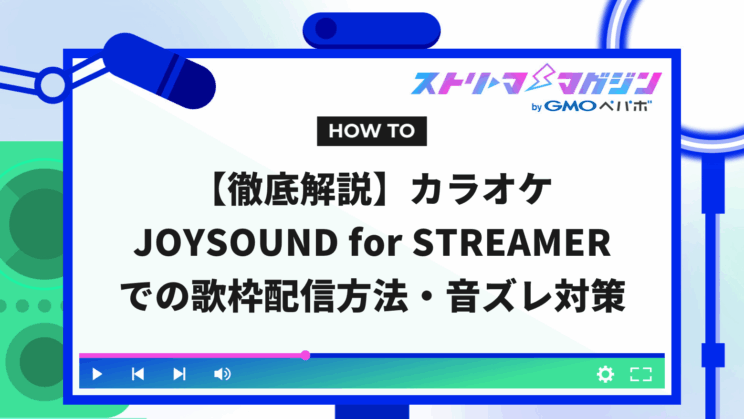
Index
歌が好きで、YouTubeやTwitchで自分の歌を配信してみたい――そんな夢を持っている方は少なくないでしょう。しかし、歌枠配信はただ歌うだけでは、思ったようなクオリティを出すのが難しいのも事実です。
そこで活用したいのが、「カラオケJOYSOUND for STREAMER」です。自宅にいながら公式楽曲を使った歌枠配信ができ、採点機能や歌詞表示、クロマキー背景なども簡単に利用可能。VTuberや歌枠配信者にとって、視聴者が楽しめる配信環境を手軽に整えられる便利なサービスです。
本記事では、このカラオケJOYSOUND for STREAMERを使った歌枠配信を始める前に知っておきたい準備や設定、OBSとの連携方法、音ズレ対策まで、実践的なポイントをまとめています。これを読めば、初めての歌枠配信でも高品質なパフォーマンスを届けられるようになります。
※カラオケJOYSOUND for STREAMERは、Windows OSにのみ対応しています(2025年10月時点)。
カラオケJOYSOUND for STREAMERの特徴
「カラオケJOYSOUND for STREAMER」は、カラオケ業界大手のJOYSOUNDが提供する公式配信サービスです。
自宅やスタジオなど、どこからでもJOYSOUNDの楽曲を使って安心して歌配信ができることから、VTuber・配信者など、幅広い層に利用されています。
本サービスの主な特徴は次のとおりです。
- 毎月100曲以上の新曲追加:新曲一覧のほか、「今月のオススメ曲」「月間ランキング」も掲載
- JOYSOUND公式音源の使用:高音質な伴奏で臨場感のある歌配信が可能
- 著作権クリアで安心:配信利用における信託状態確認済みのため安心して配信に利用可能
- 配信向け機能が充実:エコー調整・クロマキー合成にも対応でOBSでの設定が簡単
- 採点機能・歌詞表示・ピアノロール:視聴者参加型の演出要素で盛り上げやすい
これらの機能により、初心者でも手軽に、そして本格的に歌枠配信を楽しむことができます。
準備しておくべき環境・機材
歌枠配信を快適に行うためには、配信環境や機材の準備が欠かせません。以下では、「カラオケJOYSOUND for STREAMER」を快適に使うための環境・機材を紹介します。
- 安定したインターネット環境
有線LAN接続が推奨です。Wi-Fiのみの環境だと、配信の安定性が落ちる可能性があります。 - 静かな部屋と防音対策
外部の騒音や反響音が大きいと、歌枠配信のクオリティに直結してしまいます。簡易的でも防音カーテンや吸音材を用意すると効果的です。 - 配信時間と周囲環境の調整
夜遅い時間帯などで大声を出すと近隣トラブルの原因になることもあります。事前に配信時間帯を決めておくと安心です。
推奨システム要件とPCスペック
歌枠配信では、ゲーム配信以上に音声処理の負荷がかかります。特にリアルタイムでエフェクトや音声合成を行う場合、CPU性能が不足すると音飛びや遅延の原因になるため、できるだけ余裕のあるスペックを用意しましょう。
| 推奨要件 | |
|---|---|
| OS | Windows 10 , 11 |
| CPU(プロセッサー) | Intel Core i5-11400 / AMD Ryzen 5 4500 以上 |
| メモリ | 8GB RAM 以上 |
| グラフィック | NVIDIA GeForce GTX 1650 以上 |
| ストレージ | 500MB以上の空き容量 |
必要な音響機材
音質は視聴者の印象を大きく左右します。歌枠配信に最低限必要な機材と、より高音質を目指す際にあると便利な機材を紹介します。
また、歌枠配信では音質も重要なポイントです。USB接続の単体マイクや、コンデンサーマイク+オーディオインターフェイスの構成を推奨しています。
PC内蔵マイクなどでは十分なクオリティを得にくいため、機材選びに迷っている方は以下の記事も参考にしてください。
| 必要機材 | 備考 |
|---|---|
| マイク | コンデンサーマイク推奨(Audio-Technica AT2020、RODE PodMic等) |
| ヘッドホン/イヤホン | 密閉型推奨(音漏れ防止) |
| オーディオインターフェイス | ループバック機能付き(Yamaha AG03、Roland Go:Mixer Pro等) |
| あると良い機材 | 効果 |
|---|---|
| リフレクションフィルター | 部屋の反響を抑制 |
| マイクアーム | 安定した収音 |
| 音響パネル | 部屋全体の音響改善 |
| ポップガード | 破裂音対策 |
VTuberになるために必要な配信機材については、下記の記事でも紹介しています。
VTuberになるために必要な配信機材は?初心者向けにおすすめ機材も紹介
オーディオインターフェースの設定
オーディオインターフェースの設定が完了していない方は、下記の手順で設定をしておきましょう。
1.メーカー公式サイトからオーディオインターフェースの最新ドライバーをダウンロード
2.ASIOドライバーを優先してインストール
3.オーディオインターフェースの付属ソフトでループバック機能を有効化
※ループバックの音量は適切なレベルに調整しましょう。
インストール手順と初期設定
「カラオケJOYSOUND for STREAMER」を配信で使うには、利用券を購入する必要があります。
利用券のプランによって使える機能や収益化の可否が異なるため、自分の目的に合ったものを選びましょう。
BasicプランとProプランの選び方
それぞれの主な機能と違いは以下の通りです。
| プラン名 | 料金(30日) | 主な機能 |
|---|---|---|
| Basicプラン | ¥3,500 | ・採点機能 ・ピアノロール ・クロマキー ・歌詞テロップ ・キー/テンポ変更 |
| Proプラン | ¥10,000 | ・Basicプランの全機能 ・動画配信プラットフォームでの収益化が可能 ・豪華なIDプレート |
配信活動を趣味として楽しみたい方はBasicプランでも十分ですが、将来的に収益化を考えている方や本格的に活動したい方は、最初からProプランを選ぶのがおすすめです。
途中でプランを変更する際は、設定の見直しが必要になる場合があります。
なお、企業所属の方の利用については、法人プランも用意されています。
インストール方法
カラオケJOYSOUND for STREAMERは、Steam経由で簡単にインストールが可能です。以下の手順に沿って進めると、すぐに配信の準備が整います。
1.「カラオケJOYSOUND for STREAMER」へアクセスし、「ダウンロード」ボタンをクリック
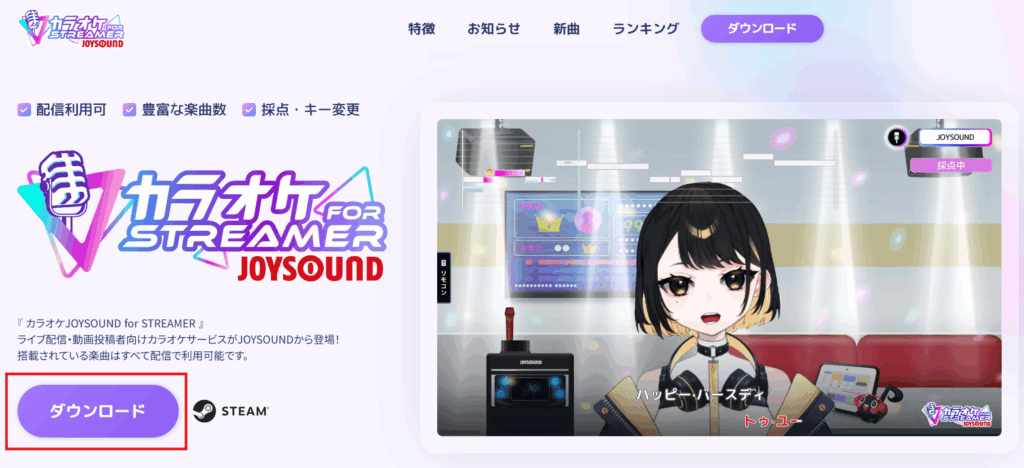
2.「ゲームをプレイ」をクリック
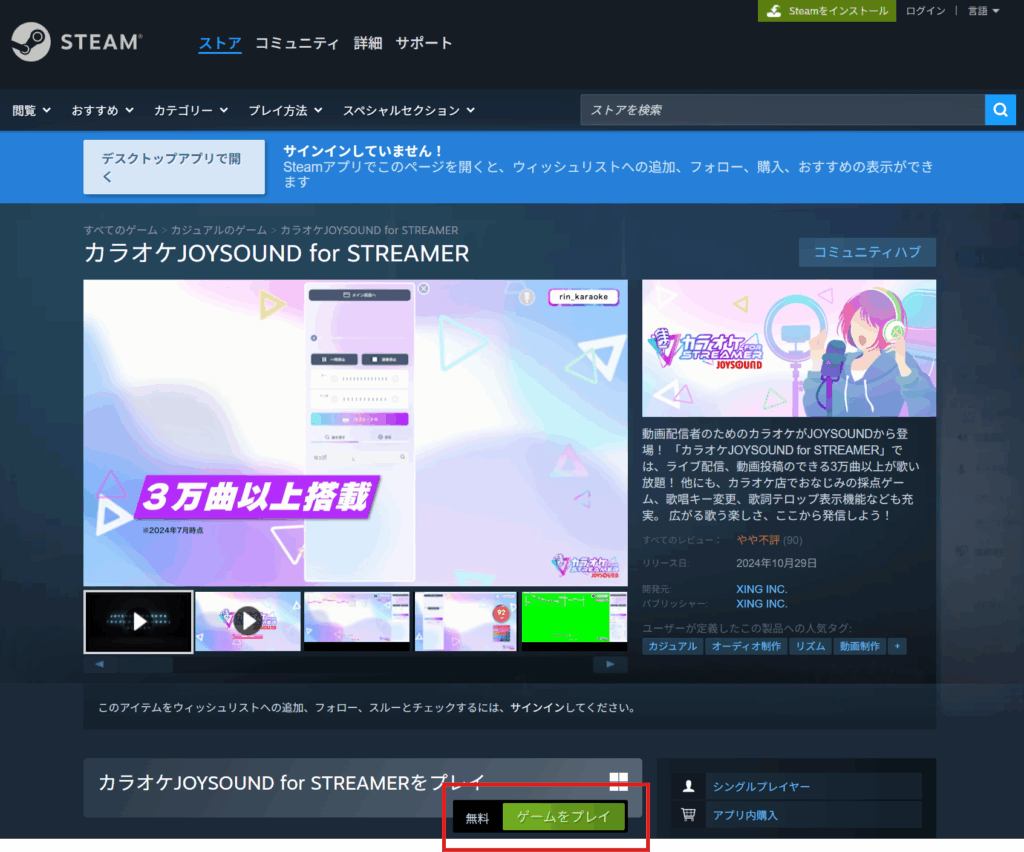
3.Steamをインストール済みの場合は「はい、Steamはインストールされています」を、Steamがインストールされていない場合は「いいえ、Steamをインストールする必要があります」を選択
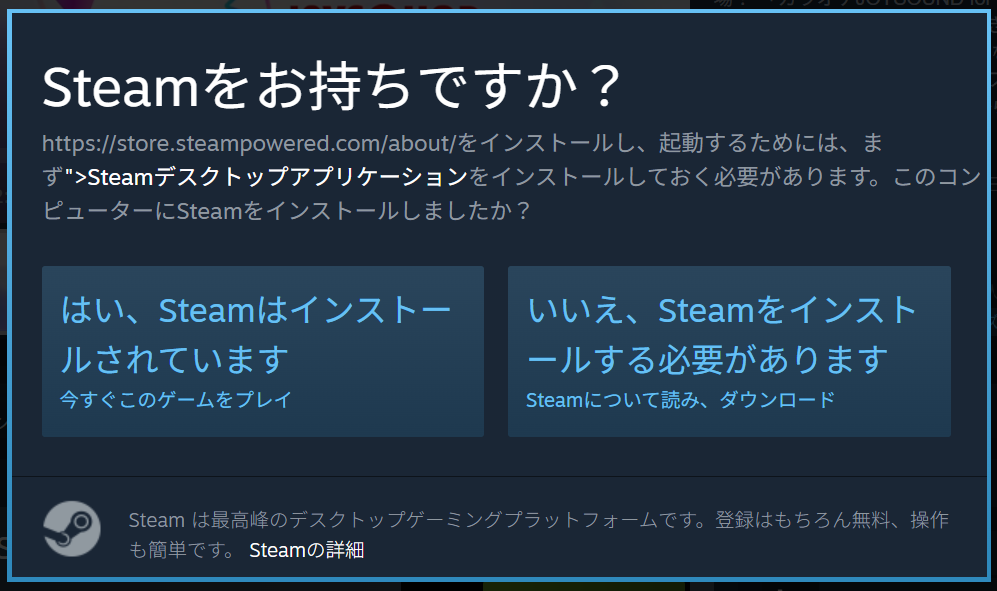
4.インストール手順に沿ってインストールを行う
5.インストール後、アプリケーションを起動して左上の「チケットマーク」をクリック

6.希望の利用券を購入し、画面にしたがって決済を行う
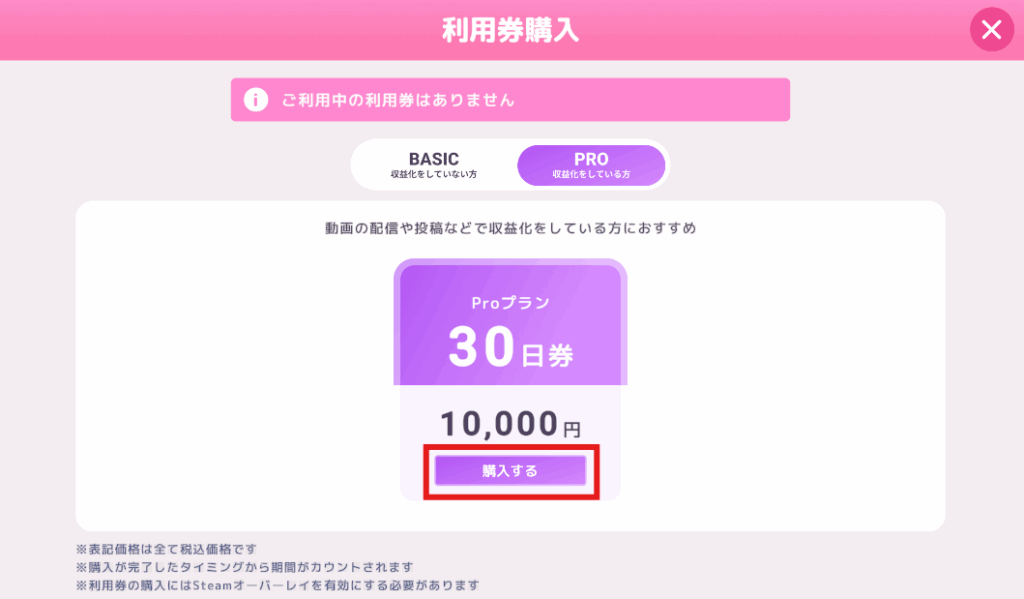
これで導入は完了です。
以降は、アプリ内から楽曲を検索したり、歌枠配信を行うための設定を行いましょう。
画面構成と初期設定
アプリケーションを起動すると、画面は配信画面とリモコン画面に分かれています。それぞれの役割と設定項目は以下の通りです。
| リモコン画面 | 配信画面 |
|---|---|
| ・楽曲検索・選択 ・音量調整(楽曲、マイク、エコー) ・キー変更 ・テンポ調整 ・各種表示設定 | ・楽曲情報表示 ・歌詞表示 ・採点結果(オン/オフ可能) ・音程バー(オン/オフ可能) ・背景設定(通常/グリーンバック) |
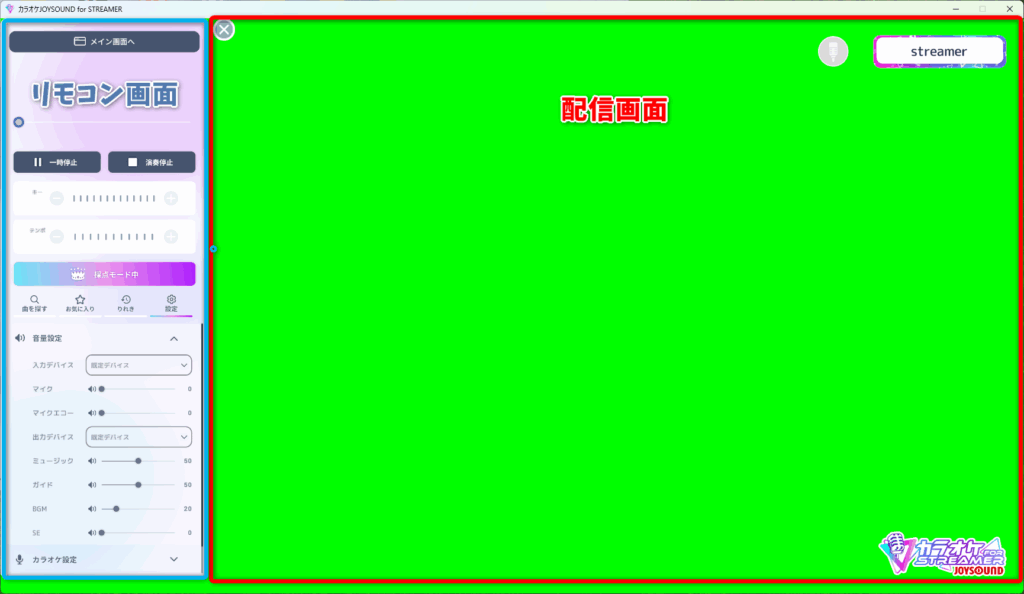
設定できる項目と配信者向けの推奨設定
アプリケーション内での設定は「リモコン画面」の「設定」タブから行うことが可能です。それぞれ「音量設定」「カラオケ設定」「画面設定」の配信する際の推奨設定について記載します。
音量設定:「音量設定」のプルダウンを開き、各項目の設定を行います。
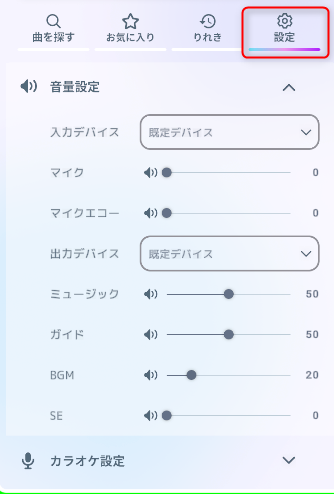
| 項目名 | 備考 | 推奨設定 |
|---|---|---|
| 入力デバイス | 使用するマイク機材 | ループバック機能付きのオーディオインターフェースを使用する場合はその機材を選択 |
| マイク | アプリ側のマイク出力音量 | 0%(OFF) ※オーディオインターフェースで調整のため |
| マイクエコー | アプリ側のマイクエコーの出力音量 | 0%(OFF) ※オーディオインターフェースで調整のため |
| 出力デバイス | 使用するヘッドフォン・イヤフォン | ループバック機能付きのオーディオインターフェースを使用する場合はその機材を選択 |
| ミュージック | カラオケ音源の音量 | 50% ※環境に応じて調整 |
| ガイド | ガイドボーカルの音量 | 25% ※環境に応じて調整 |
| BGM | アプリのBGM | 10% |
| SE | アプリのSE(システム音)の音量 | 10% |
マイク音量とエコー音量を0にする理由は、外部のオーディオインターフェイスで高品質な処理を行うためです。アプリ内でのマイク処理は品質が劣る場合が多く、遅延の原因にもなります。
高品質な音声で配信を行うため、上記の設定をおすすめします。
カラオケ設定:「カラオケ設定」のプルダウンを開き、各項目の設定を行います。
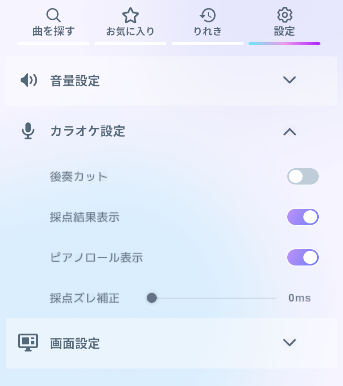
| 項目名 | 備考 | 推奨設定 |
|---|---|---|
| 後奏カット | 後奏カットのON/OFF | OFF |
| 採点結果表示 | 採点結果を画面表示のON/OFF | |
| ピアノロール表示 | 音程バーのON/OFF | |
| 採点ズレ補正 | 採点タイミングの補正 | 0ms ※必要に応じて調整 |
画面設定:「画面設定」のプルダウンを開き、各項目の設定を行います。
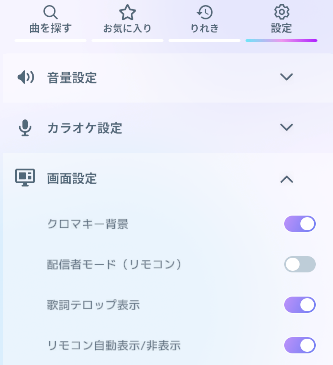
| 項目名 | 備考 | 推奨設定 |
|---|---|---|
| クロマキー背景 | グリーンバックのON/OFF | ON |
| 配信者モード(リモコン) | リモコンの枠外表示のON/OFF | ON |
| 歌詞テロップ表示 | 歌詞テロップ表示のON/OFF | ON |
| リモコン自動表示/非表示 | 配信者モードOFF時のリモコン画面の自動表示/非表示の切り替えON/OFF | – |
配信者モードは、ONにすることで視聴者に見せる画面と操作用画面を分離できます。これにより、楽曲検索中も配信画面に余計な操作画面が映り込みません。
歌詞や採点機能の表示は、配信の雰囲気を大きく左右します。
初心者の場合は採点機能をONにするとゲーム性が増し、視聴者も楽しみやすくなります。一方で、上級者や真剣に歌を聴かせたい配信では、画面をシンプルに保つために採点やピアノロール表示(音程バー)をOFFにするのも効果的です。
ユーザーIDの変更方法
配信画面の右上に表示されるユーザーIDの変更が可能です。変更を行う場合は、下記の手順で行いましょう。
1.アプリケーションの起動後の画面左上の「設定」マークをクリック

2.「個人設定」を開き、「ユーザーID」をクリック
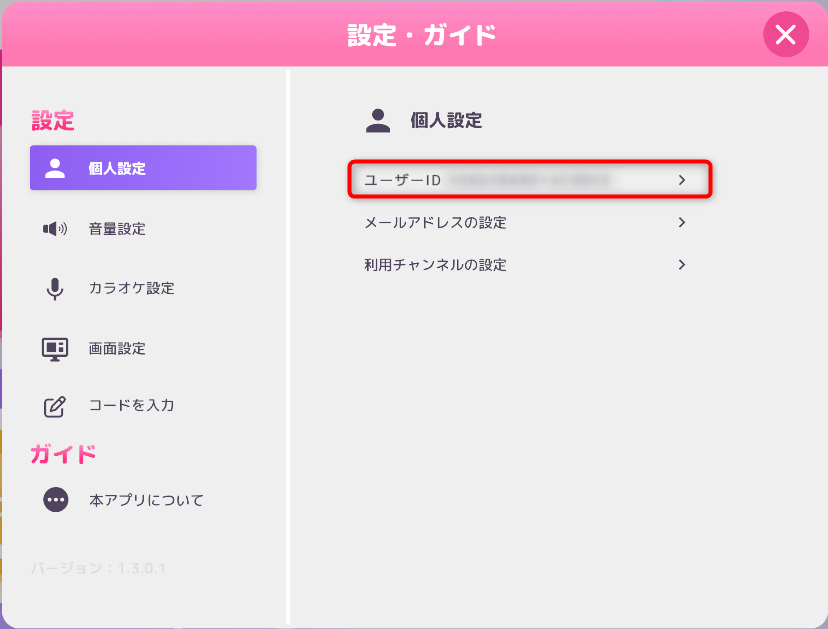
3.希望のユーザーIDを入力して、「登録」ボタンをクリック
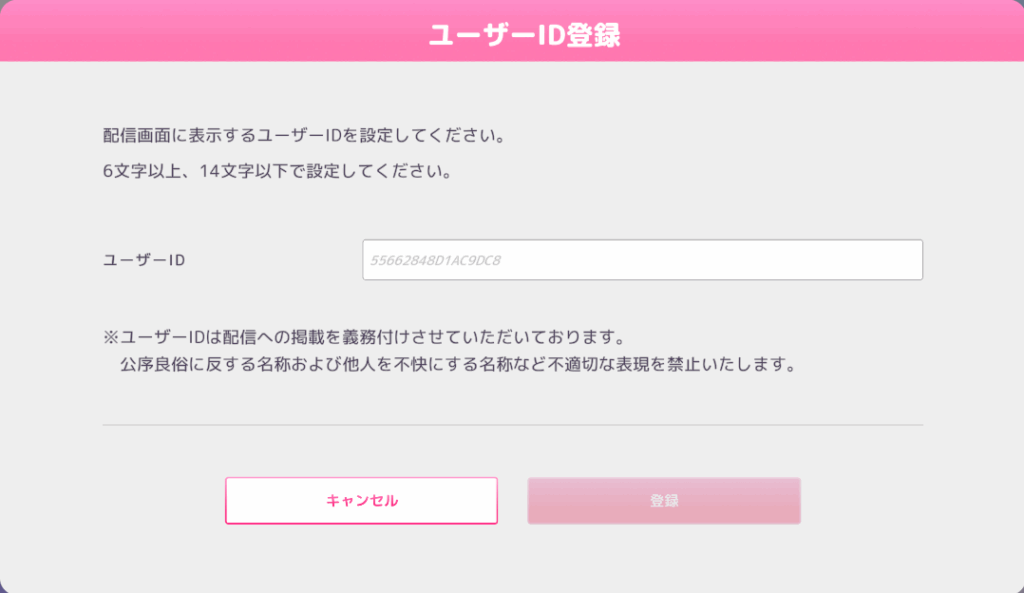
※既に使用されているユーザーIDは設定できないので、注意しましょう。
楽曲検索・その他機能
カラオケJOYSOUND for STREAMERでは、「お気に入り」の登録機能もあり、「前回の設定を引き継いだり」といった便利な機能も充実しています。これらを活用することで、配信の準備がぐっとスムーズになります。
曲を探す
曲名・歌手名・キーワードから自由に検索可能です。「メイン画面」では「新曲」や「ランキング」も公開されており、トレンドの楽曲をいち早くキャッチできます。
よく歌う曲や挑戦したい曲をお気に入り登録しておけば、リストからすぐに呼び出せるので、配信のセットリストを組む際にも役立ち、曲探しの手間を大幅に削減できます。
キーやテンポの変更はリモコン画面上部から行えます。
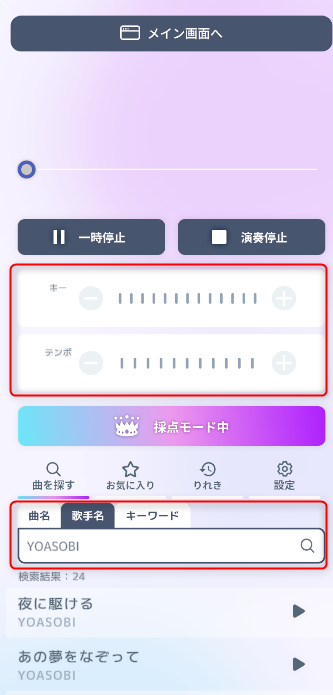
りれき機能
過去に歌った曲のキーやテンポが自動で保存されるため、次回同じ曲を歌うときに設定をやり直す必要がありません。
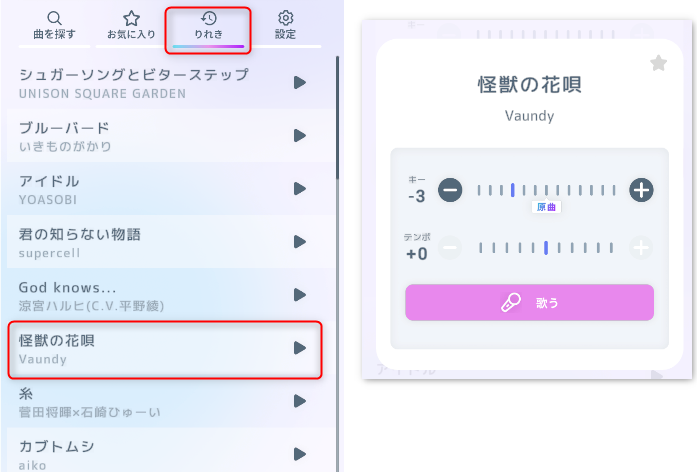
OBSで配信する方法
ここからはOBSで配信する方法について説明します。
もしOBSの基本操作に不安がある場合は、先に下記の記事をご覧ください。
OBS Studioの使い方超入門ガイド!初心者向けに基本操作から配信・録画方法まで解説!
配信画面に映すための基本設定
カラオケJOYSOUND for STREAMERの配信用画面は、OBSの「ウィンドウキャプチャ」で取り込むのが最も安定します。ゲームキャプチャでは正常に動作しない場合があるため、必ずウィンドウキャプチャを選択しましょう。
ウィンドウキャプチャの設定手順
1.OBSのソース一覧から「+」ボタンをクリックして、「ウィンドウキャプチャ」を選択
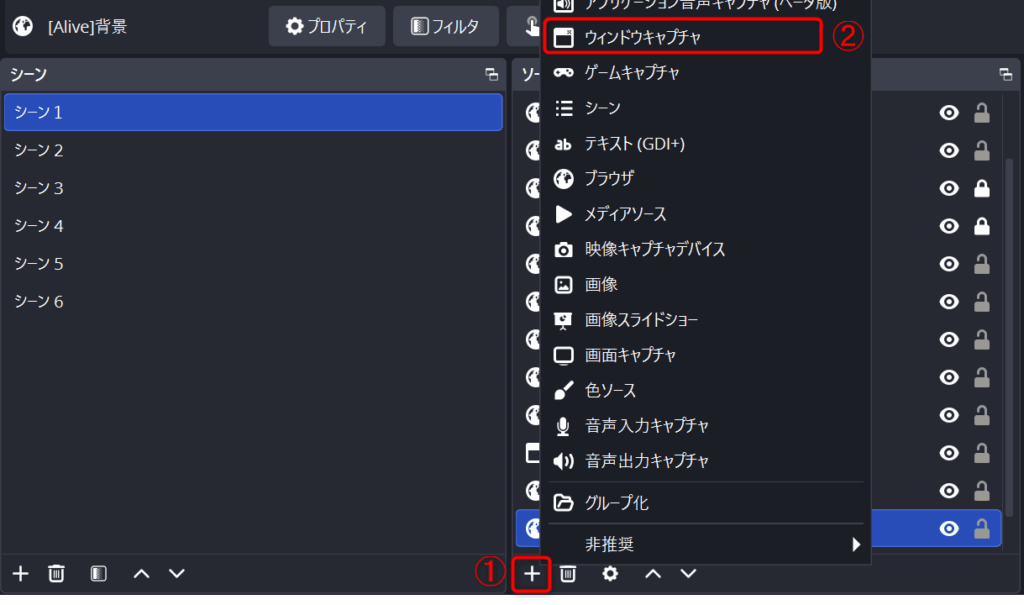
2.任意の名前を入力(例:「カラオケJOYSOUND画面」)して、「OK」ボタンをクリック
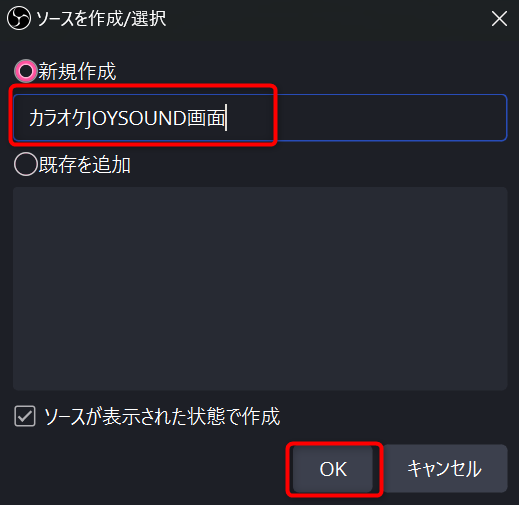
3.プロパティ画面で下記の内容を設定して、「OK」ボタンをクリック
- ウィンドウ:「カラオケJOYSOUND for STREAMER」を選択
- キャプチャ方法:「Windows 10 (1903以降)」を選択
- カーソルをキャプチャする:チェックを外す
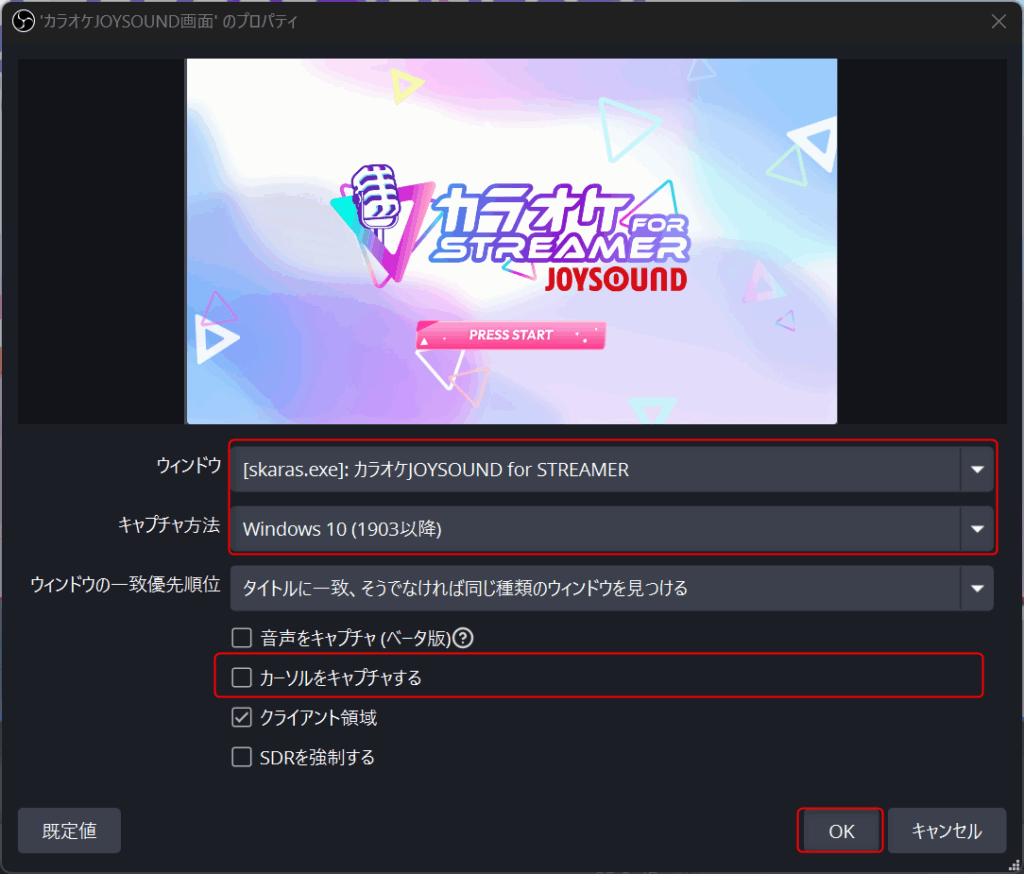
アバターとの合成手順(配信画面の作成方法)
OBSでクロマキーフィルター設定を行い、配信画面を整えていきます。以下の手順に沿って設定を行いましょう。
1.カラオケJOYSOUND for STREAMERの画面設定で「クロマキー背景」がONになっていることを確認
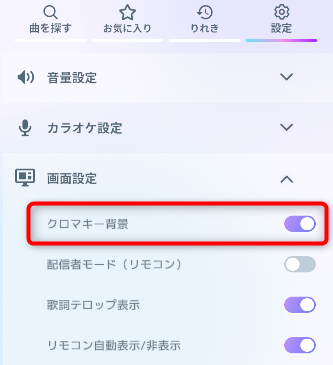
2.OBSでウィンドウキャプチャのソース(例:「カラオケJOYSOUND画面」)を右クリックし、「フィルタ」を選択
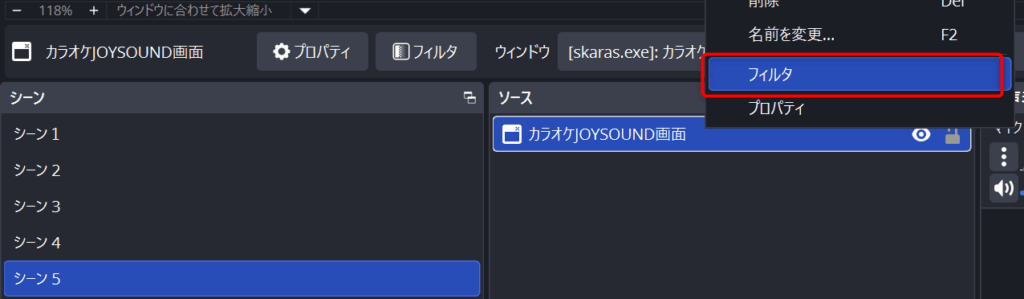
3.エフェクトフィルタの「+」ボタンから「クロマキー」を選択し、任意のフィルタの名前を指定して「OK」ボタンをクリック
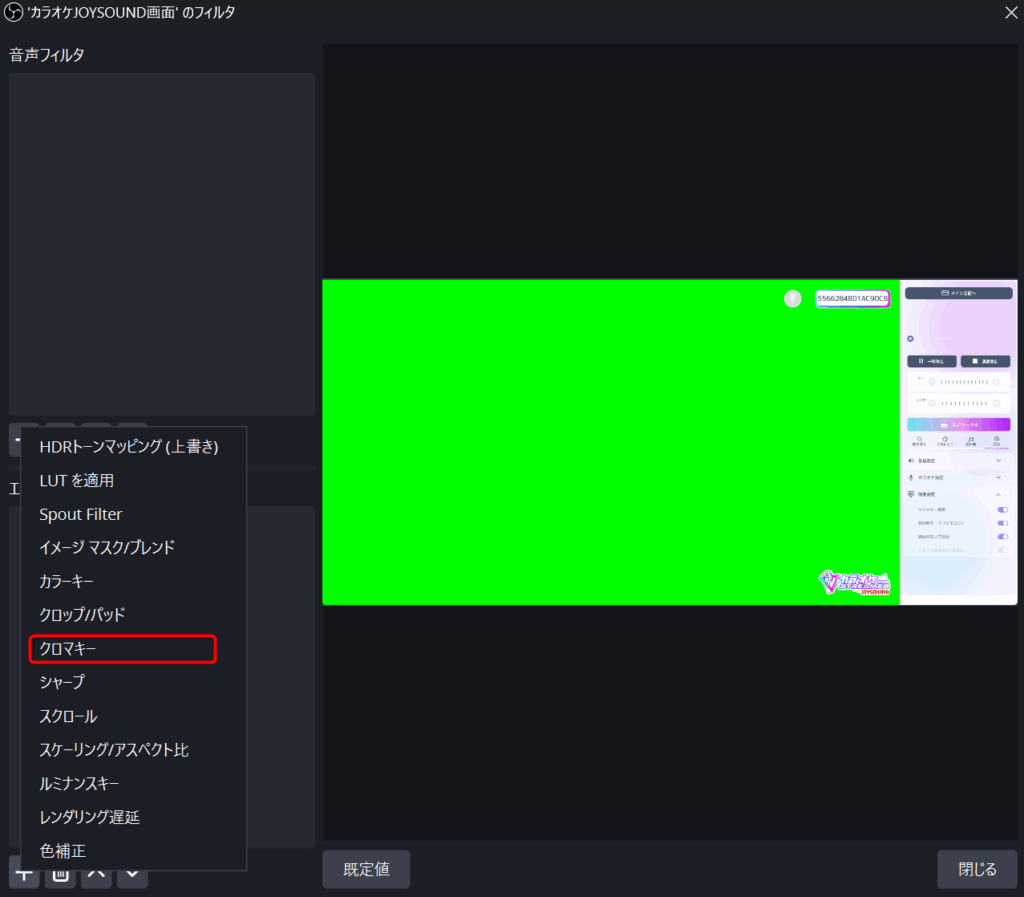
4.下記の内容を設定して、「閉じる」ボタンをクリック
- 色キーの種類:緑
- 類似性:400-600程度(緑の認識範囲)
- 滑らかさ:80-120程度(境界の自然さ)
- キー色流出削減:100程度(緑かぶりの除去)
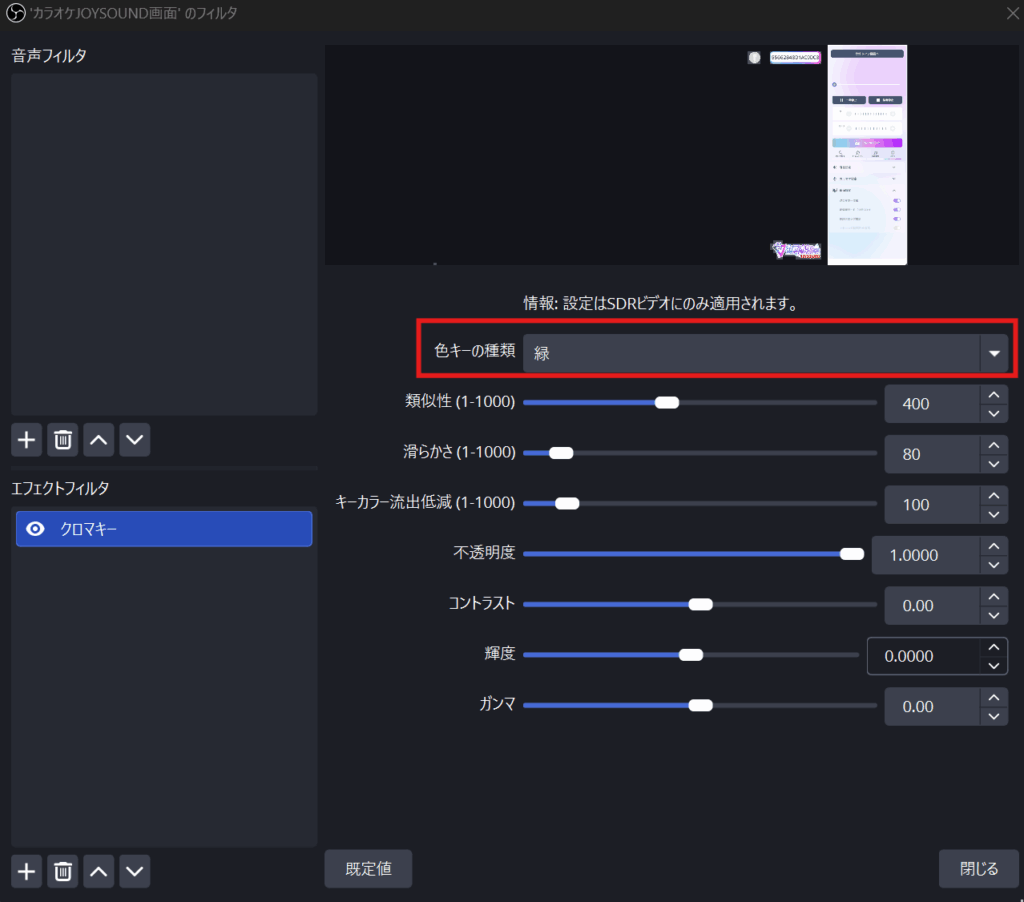
必要に応じてOBSの配信画面で、カラオケJOYSOUND for STREAMERのリモコン画面が映らないように、ウィンドウキャプチャのサイズを調整しましょう。
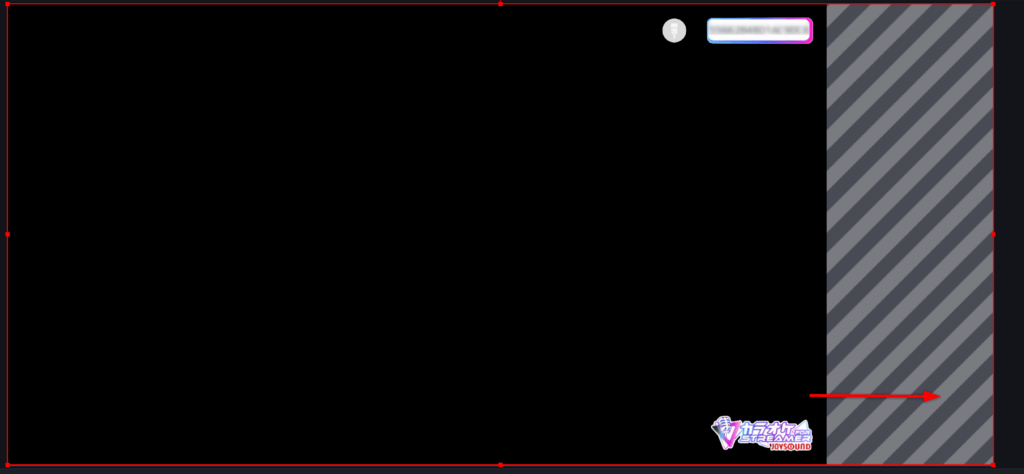
VTuberとして配信する場合の画面構成(推奨レイヤー)
VTuberのアバターを使用して配信する場合、画面レイアウトは下記の順番になるように、ソースを並び替えましょう。アバターの配置は楽曲情報や歌詞表示と重ならないよう注意が必要です。
- 最背面:背景画像/動画
- 中間層:クロマキー処理済みJOYSOUND画面
- 最前面:アバター(VTube Studio等)
-1024x675.png)
なお、背景やマイクなどの素材は、カラオケJOYSOUND for STREAMER公式サイト にて配布されています。必要に応じてご活用ください。
VTuber配信の基本的なセットアップについては「VTuberの配信方法は?初心者向けにやり方・準備・手順をわかりやすく解説!」で詳しく解説されています。
音声設定について
カラオケJOYSOUND for STREAMERの音声は、OBSの「アプリケーション音声キャプチャ」は使用しません。使用しているオーディオインターフェイスの音声ミキサーの設定だけで問題ありません。
「アプリケーション音声キャプチャ」を使用すると、音ズレの原因や、配信中に音声が途切れるリスクがあります。
設定が完了したら、配信前にテストとして録画を行い、音量の調整や音ズレがないか確認を行い、必要に応じて音声ミキサーで音量調整を行いましょう。
マルチモニター環境がある場合は、メインモニターでOBSの配信画面とチャット確認を行い、サブモニターにカラオケJOYSOUND for STREAMERの操作画面を表示すると、快適に配信ができるのでおすすめです。
高品質な配信をするための推奨設定
歌枠配信では、映像と音声の品質が視聴者の体験に直結します。特にカラオケ配信では、伴奏と歌声の同期や音質が重要になるため、適切な設定を行うことで視聴者にストレスのない配信を届けることができます。ここでは、YouTubeを例に、高品質配信のための映像・音声設定のポイントを紹介します。
高画質で配信するための映像設定
安定した映像配信には、解像度やフレームレート、ビットレートのバランスが重要です。OBSの「設定」を開いて、以下の推奨設定に沿って設定しましょう。
- 映像エンコーダー: NVENC H.264
- ビットレート: 4500-6000kbps
- 解像度: 1920×1080
- フレームレート(FPS共通値): 30fps
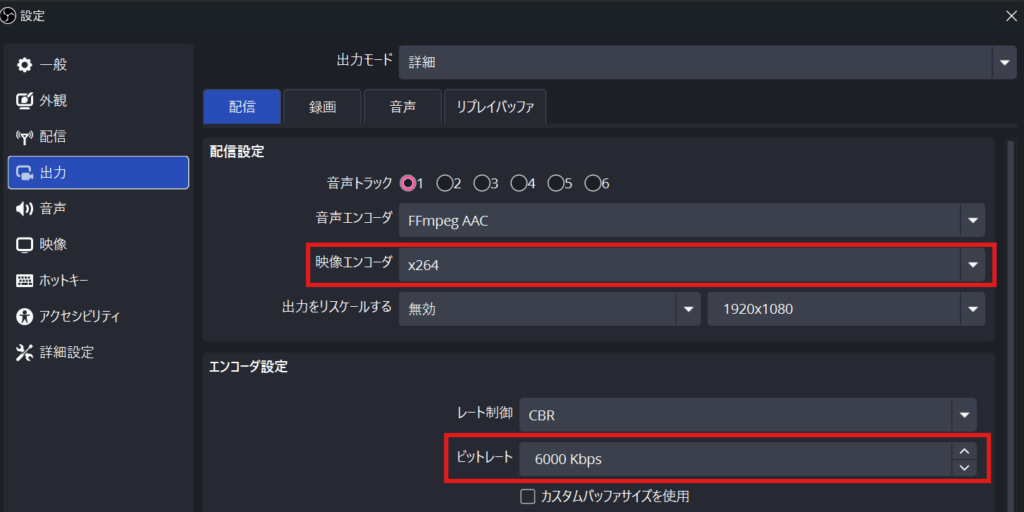
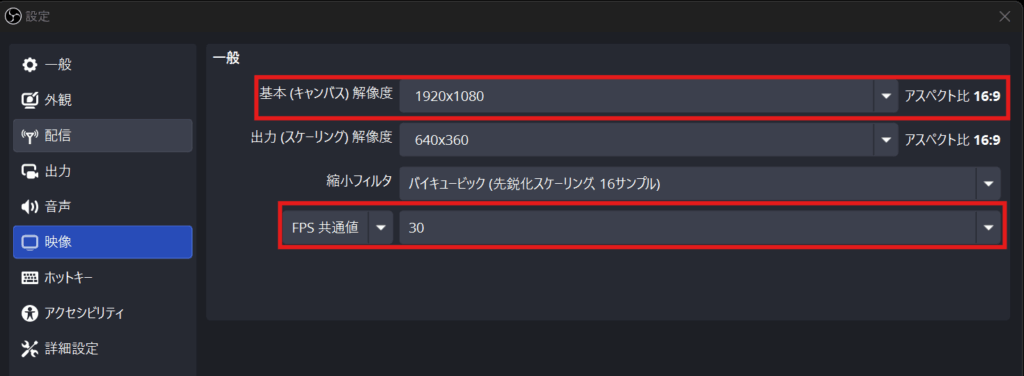
エンコーダー設定については、「OBSのエンコーダ設定ガイド!配信・録画を高品質にする設定とは?」でも詳しく解説しています。気になる方はこちらもご覧ください。
高音質で配信するための音声設定
音声は歌枠配信の命ともいえる要素です。特にマイク音声と伴奏がズレると視聴者に違和感を与えるため、以下の設定を推奨します。OBSの「設定」を開いて、以下の推奨設定に沿って設定しましょう。
- 音声サンプルレート: 48kHz
- 音声チャンネル: ステレオ
- 音声ビットレート: 192kbps以上
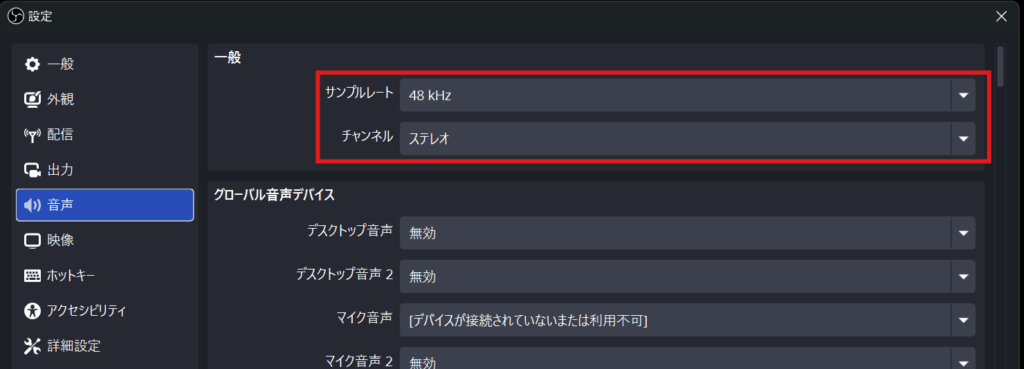
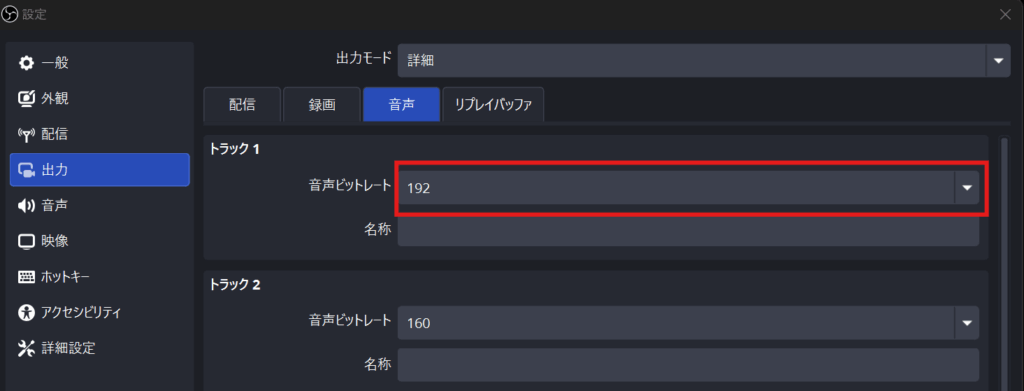
これらの設定により、歌声と伴奏のバランスが整い、視聴者に心地よい配信体験を提供できます。さらに、高品質な配信を目指す場合は、オーディオインターフェースやマイクの性能に応じて微調整を行うことも重要です。
高音質で配信するための設定については「OBSで音声を設定する方法!高音質で配信できるおすすめ設定を紹介」でも詳しく解説しています。気になる方はこちらも参照ください。
トラブルシューティング
配信中の音声途切れ・音ズレについて
音声が出ない、途切れる、ズレるといったトラブルは、歌枠配信で最も起きやすい問題です。まずは「オーディオインターフェイスが正しく認識されているか」を確認してください。
配信中にトラブルが起きた場合は、OBSだけでなくWindowsのサウンド設定やオーディオインターフェースの設定ソフトを再確認することも重要です。
OBSでの音声トラブルについては、下記の記事も参考にしてみましょう。
OBSで音が出ない?症状別のトラブル解決法を分かりやすく解説!
OBS配信の音ズレの原因とは?不具合の直し方や設定方法を徹底解説
配信中に急に音声が途切れたり、聞こえなくなる場合
カラオケJOYSOUND for STREAMERの「設定」>「音量設定」の「出力デバイス」が使用しているオーディオインターフェースになっているか確認しましょう。
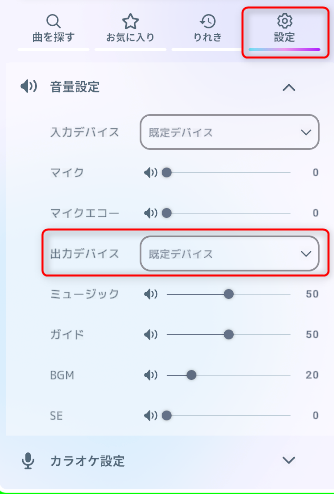
また、オーディオインターフェースの電源やコードの抜けがないかも確認し、USBポートの変更なども試しましょう。改善しない場合は、オーディオインターフェースのドライバーを再インストールも試してみてください。
映像・配信画面のトラブルについて
歌配信中に「映像がカクつく」「長時間配信で動作が重くなる」といったトラブルが起きることは珍しくありません。
ここでは、配信者がよく直面する3つの代表的なトラブルと、その原因・解決方法を紹介します。
画面がカクカクする場合
歌配信中の映像がカクつく場合は、フレームレートやエンコード設定が原因になっていることが多いです。
滑らかな映像を保つために、OBS側で次の設定を確認してみてください。
- 「設定」>「映像」からフレームレートが30fps固定になっているか
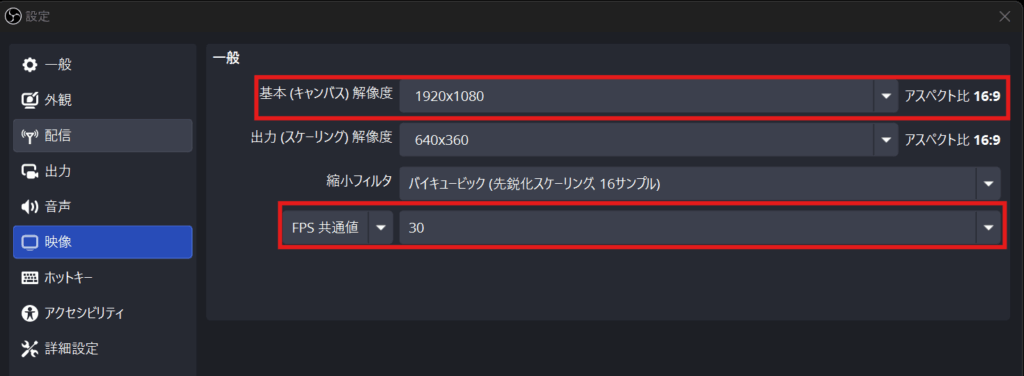
- 「設定」>「出力(出力モード:詳細)」>「配信」の「映像エンコーダ」でNVENC/VCEが利用可能か確認
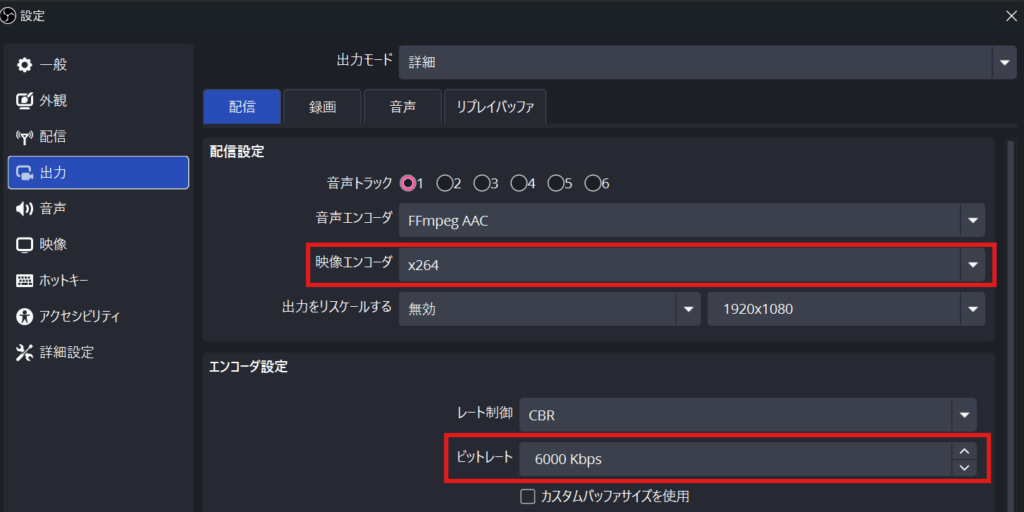
- 映像エンコーダx264使用時は「出力(出力モード:基本)」>「配信」でエンコーダプリセットを「veryfast」以上へ
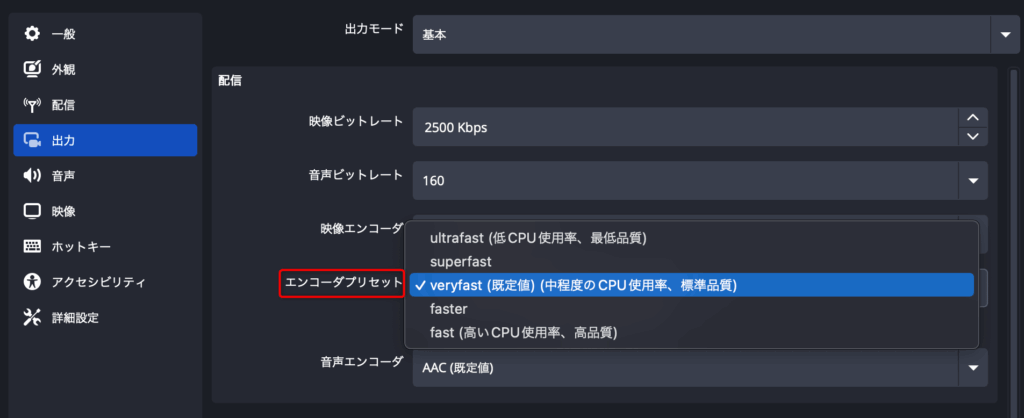
長時間配信で動作が重くなる場合
3〜4時間以上の配信を続けると、PCのメモリやCPUに負荷が蓄積し、映像処理が追いつかなくなることがあります。
配信を安定させるために、以下の点をチェックしてみましょう。
- メモリ使用量の確認
タスクマネージャーでメモリ使用率を確認します。16GB以上を推奨(理想は32GB)。 - 不要なプロセスを終了
ブラウザのタブや通話アプリ(Discordなど)を最小限にしましょう。 - Windows Updateの自動更新を一時停止
配信中にアップデートが走ると一時的に負荷が上がるため注意が必要です。
予防策として、配信ごとに4〜6時間おきのPC再起動を行うことや、SSDの空き容量を20%以上を確保すること、CPUクーラーやファンの掃除を行うことで熱暴走を防止するといったことも意識しましょう。
まとめ:カラオケJOYSOUND for STREAMERで理想の歌枠配信をはじめよう
「カラオケJOYSOUND for STREAMER」は、公式音源を使って自宅から本格的な歌枠配信を行える、配信者・VTuberに最適なツールです。著作権処理済みの楽曲を安心して使えるうえ、採点機能や歌詞表示、クロマキー背景など、視聴者を楽しませる演出もワンストップで実現できます。
OBSとの連携設定をしっかり行えば、音ズレのない高品質な歌配信を届けることが可能です。Basicプランでも十分楽しめますが、収益化を目指す方はProプランを選ぶことで、より自由度の高い活動ができます。
これから歌配信を始めたい方、VTuberとして歌コンテンツを強化したい方は、まず「カラオケJOYSOUND for STREAMER」を導入して、自分だけのステージを作り上げましょう。








